打印机怎么连?(打印机怎么连接电脑)
打印机是我们日常办公和学习中必不可少的设备,能够将电子文件转化为纸质资料,许多人在连接打印机时会遇到困难,本文将提供详细的步骤和指导,帮助您轻松连接打印机,实现高效打印。
 (图片来源网络,侵删)
(图片来源网络,侵删)了解打印机类型与连接方式
我们需要了解打印机的类型与连接方式,常见的打印机类型有激光打印机、喷墨打印机等,连接方式则包括USB连接、无线连接等,请确保您已清楚自己的打印机类型和连接方式。
准备连接所需材料
在进行打印机连接之前,我们需要准备好所需的材料,通常情况下,您需要准备以下物品:打印机、电脑、USB数据线(如果采用USB连接方式)以及驱动程序安装光盘或下载地址(部分打印机可能需要)。
开始连接打印机
接下来,我们可以开始连接打印机,如果您采用USB连接方式,请按照以下步骤操作:
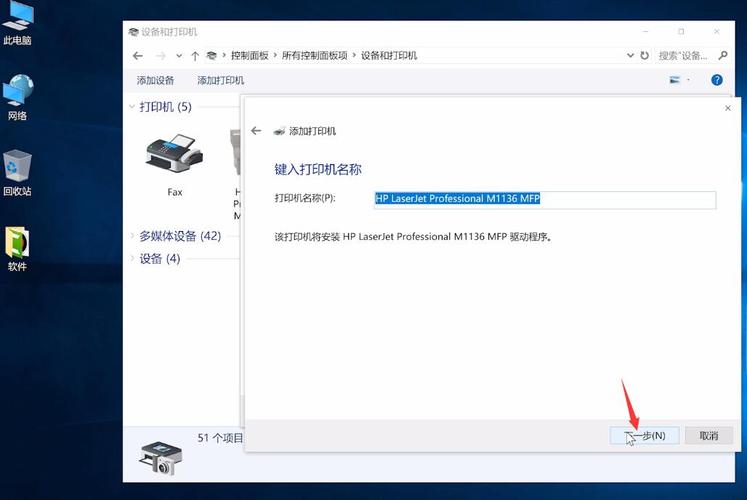 (图片来源网络,侵删)
(图片来源网络,侵删)1. 将打印机与电脑通过USB数据线连接,确保数据线插紧,且打印机已开机。
2. 打开电脑,进入操作系统,通常情况下,系统会自动检测到新硬件并提示您安装驱动程序,如果没有提示,您可以手动打开“设备管理器”进行查看。
3. 根据系统提示或手动在设备管理器中找到打印机设备,右键点击并选择“更新驱动程序”,如果您有驱动程序安装光盘,可以直接插入光盘进行安装,如果没有,可以在打印机厂商的官方网站上下载对应的驱动程序进行安装。
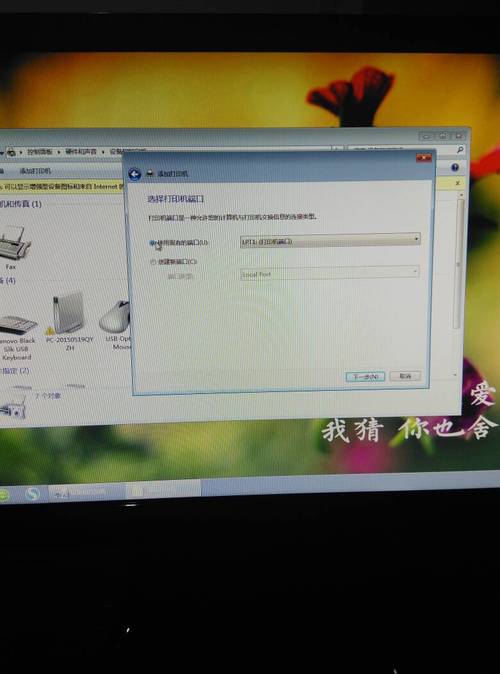 (图片来源网络,侵删)
(图片来源网络,侵删)如果您采用无线连接方式,请按照以下步骤操作:
1. 确保打印机支持无线连接功能并已开启,在电脑端,打开“设置”或“控制面板”,找到“设备和打印机”选项。
2. 在“设备和打印机”选项中,点击“添加打印机”或“添加新硬件”,系统会自动搜索可用的打印机设备。
3. 在搜索到的设备列表中找到您的打印机,选择并点击“下一步”,根据系统提示,下载并安装相应的驱动程序。
测试打印
完成上述步骤后,您的打印机应该已经成功连接到电脑,为了确保一切正常,建议您进行一次测试打印,可以打开一个文档或图片,选择“打印”功能,选择您刚刚连接的打印机并进行打印,如果打印正常,则说明连接成功。
连接打印机并不复杂,只需按照上述步骤进行操作,您就能够轻松实现打印机的连接并进行高效的打印工作,如果在过程中遇到问题,可以参考打印机的说明书或咨询厂商的技术支持,祝您使用愉快!





